华测GPS动态后差分数据处理手册A1版
华测使用手册
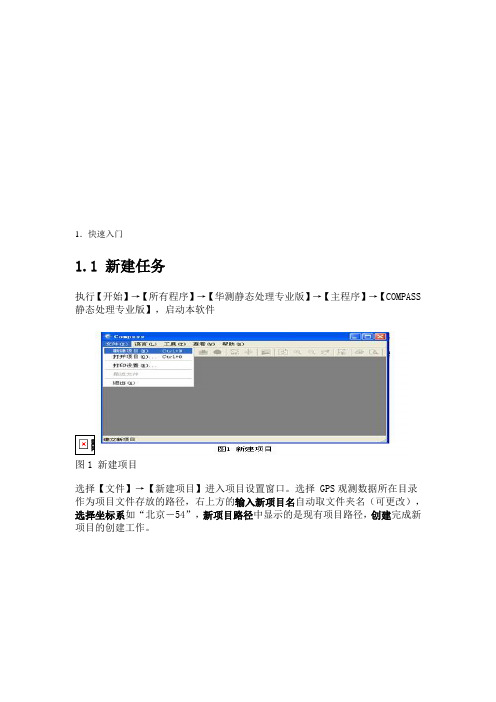
1.快速入门1.1 新建任务执行【开始】→【所有程序】→【华测静态处理专业版】→【主程序】→【COMPASS 静态处理专业版】,启动本软件图1 新建项目选择【文件】→【新建项目】进入项目设置窗口。
选择 GPS观测数据所在目录作为项目文件存放的路径,右上方的输入新项目名自动取文件夹名(可更改),选择坐标系如“北京-54”,新项目路径中显示的是现有项目路径,创建完成新项目的创建工作。
图2 任务设置系统将在数据文件所在目录下创建如“Res”,“Mov”,“Rinex”等目录,存放解算结果文件,以及空白的项目:图3 空白项目1.2 导入数据图4 导入数据项目建完后,需要加载 GPS 数据观测文件。
选择【文件】→【导入】,在弹出的对话框中选择需要加载的数据类型,确定进入文件选择对话框:图5 选择 HCN 数据选择 *.HCN 文件(可同时按“CTRL”或“SHIFT”键进行多选),单击打开,将数据文件导入。
图6 录入数据后的窗口当数据加载完成后,系统会显示所有的 GPS 基线向量,各条基线的相关信息暂时为空。
同时,综合网图会显示整个 GPS 网的情况。
1.3 处理基线图7 处理全部基线单击【静态基线】→【处理全部基线】,系统将采用默认的基线处理设置,处理所有的基线向量。
图8 基线处理过程处理过程中,显示整个基线处理过程的进度。
从中也可以看出每条基线的处理情况。
图9 基线解算后的结果基线解算的时间由基线的数目、基线观测时间的长短、基线处理设置的情况,以及计算机的速度决定。
处理全部基线向量后,基线列表窗口中会列出所有基线解的情况,网图中原来未解算的基线也由原来的浅色改变为深色。
1.4 平差前的设置在基线处理完成后,需要对基线处理成果进行检核。
由于本章为快速入门,所以我们假定所有参与解算的基线都合格,通常情况下,如观测条件良好,也确实一次就能成功处理所有的基线。
基线解算合格后,还需要根据基线的同步观测情况剔除部分基线,在这里我们也不作介绍。
华测网络RTK操作方法

140860GPRS作业模式的操作采用GPRS 作业模式作业时要注意提供开通GPRS net 流量的手机卡,可以采用包月的方式,此项各地区不同,可与当地移动服务商联系确认,一般两小时的GPRS 流量为一兆,可根据每月的作业时间计算总流量,包月套餐。
1.1 基准站架设1.1.1 架设要求基准站应当选择视野开阔的地方,这样有利于卫星信号的接收,并确定此处有无手机网络信号。
基准站架设高度应避免过低,防止人为干扰。
基准站应尽量整平(基准站架设在已知点时还要求对中精平)。
1.1.2 架设图示将开通了GPRS 的SIM 卡插入接收机内,基准站数据可通过网络发送。
1.2 基准站的操作1.2.1 工作模式的设置采用GPRS 模式作业建议采用自启动的方式,方便作业。
打开测地通,点击【配置】→【手簿端口配置】,连接类型选择‘蓝牙’,点击配置,搜索蓝牙,绑定主机,点击确定,退出测地通。
打开HCGpsSet,选中‘用蓝牙’,打开端口,华测的基准站接收机出厂默认设置如图3-2 所示。
手簿上的HCGpsSet,连上后数据设置为:“正常模式、自启动基准站、Port2+GPRS/CDMA、CMR“,其他默认,点击应用即可。
图3-2 基准站工作模式设置进行GPRS 设置时,打开手簿上的HCGPRS,也可打开电脑HCGPRS(安装RTK 软件后,【开始】→【HuaceRTK】→【工具】→【GPRS 设置升级软件】原名叫HCGPRS),按下图所示设置完各项参数后,点击更新。
图3-3 用HCGPRS 软件设置基准站内置GPRS图3-3 是上海华测免费提供用户的服务器IP 地址及端口号,基站启动后数据会自动通过上海服务器转发,移动站与其绑定即可获得基站数据。
注:华测提供双服务器,上海服务器IP 为:222.44.183.12,端口为9902。
华测上广电服务器为:210.14.66.58,端口为9902.此服务器带宽充足,建议使用此服务器。
华测RTK使用指南(两篇)
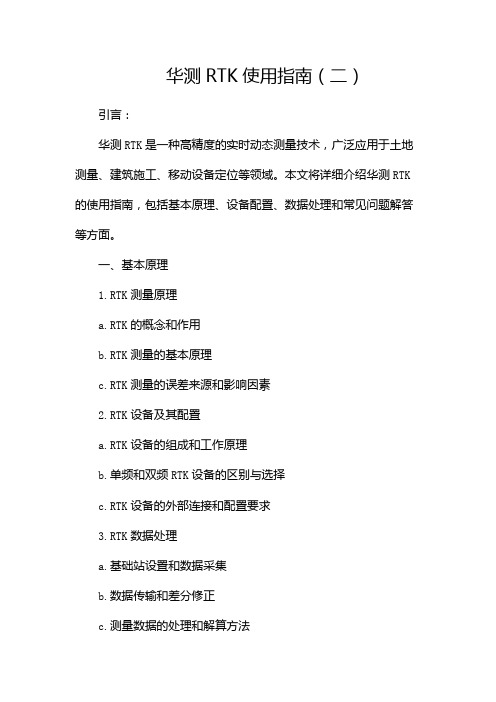
华测RTK使用指南(二)引言:华测RTK是一种高精度的实时动态测量技术,广泛应用于土地测量、建筑施工、移动设备定位等领域。
本文将详细介绍华测RTK 的使用指南,包括基本原理、设备配置、数据处理和常见问题解答等方面。
一、基本原理1.RTK测量原理a.RTK的概念和作用b.RTK测量的基本原理c.RTK测量的误差来源和影响因素2.RTK设备及其配置a.RTK设备的组成和工作原理b.单频和双频RTK设备的区别与选择c.RTK设备的外部连接和配置要求3.RTK数据处理a.基础站设置和数据采集b.数据传输和差分修正c.测量数据的处理和解算方法二、设备配置1.收发器配置a.收发器的选取和配置技巧b.收发器的固定方式和安装位置选择2.天线安装a.天线的选取和安装要求b.天线的校准和调整方法3.数据采集设置a.采集频率和观测时段的选择b.基准站坐标设置和频率校准三、数据处理1.数据读取和a.RTK设备数据读取方法b.基准站数据和管理技巧2.数据解算和校正a.RTK数据解算的基本原理b.数据校正方法和精度评估c.数据异常处理和质量控制3.数据处理软件a.常用的RTK数据处理软件介绍b.软件的安装和配置方法c.数据处理结果的导出和分析四、常见问题解答1.RTK测量中的误差和精度a.测量误差的来源和影响因素b.RTK测量的精度评估和误差控制2.RTK设备的故障排除a.设备无法正常开机的解决方法b.数据传输中断和差分修正失败的处理方式3.数据处理软件的使用技巧a.软件读取数据失败的解决方法b.解算结果异常和错误处理的技巧五、总结华测RTK是一项高精度实时动态测量技术,在土地测量、建筑施工等领域具有广泛的应用价值。
通过本文所提供的使用指南,您可以了解到RTK测量的基本原理、设备配置和数据处理等方面的知识,同时,我们还解答了常见问题,帮助您更好地掌握华测RTK的使用方法和注意事项。
希望本文对您在使用华测RTK过程中能够有所帮助。
GPS测量平差,数据处理

附表三数据处理截图GPS网平差结果施工单位:华北水利水电大学2010级资环八班负责人:张国洋时间:2013年01月07日2013年01月08日环闭合差报告闭合环最大节点数: 3闭合环总数:21同步环总数: 5异步环总数:16同步环情况:环号环总长相对误差△Xmm △Ymm △Zmm △边长mm1 655.890 2.2Ppm 0.339 0.563 1.291 1.448 3.78 6.55环中的点:BM02 0D02 0D017 493.256 6.3Ppm 0.760 -2.403 -1.790 3.091 3.65 6.32环中的点:0D04 0D02 0D0311 777.162 0.9Ppm 0.237 -0.265 -0.566 0.668 3.90 6.76环中的点:0D04 BM02 0D0313 429.625 7.1Ppm -0.594 2.581 1.537 3.062 3.60 6.24环中的点:0D04 0D06 0D0320 661.948 1.5Ppm -0.063 -0.523 -0.809 0.966 3.79 6.56环中的点:0D04 0D05 0D06异步环情况:环号环总长相对误差△Xmm △Ymm △Zmm △边长mm2 493.249 45.2Ppm 2.691 -14.916 -16.360 22.302 54.70 94.74环中的点:0D04 0D02 0D033 493.250 47.4Ppm 2.349 -16.713 -16.186 23.385 54.70 94.74环中的点:0D04 0D02 0D034 493.258 21.3Ppm -1.961 9.927 2.852 10.513 54.70 94.74环中的点:0D04 0D02 0D035 493.259 18.2Ppm -2.303 8.130 3.026 8.975 54.70 94.74环中的点:0D04 0D02 0D036 493.255 4.7Ppm 1.102 -0.606 -1.964 2.332 54.70 94.74环中的点:0D04 0D02 0D038 803.103 15.1Ppm -1.635 11.915 -1.295 12.096 58.94 102.09环中的点:BM02 0D02 0D039 803.104 12.9Ppm -1.977 10.118 -1.121 10.370 58.94 102.09环中的点:BM02 0D02 0D0310 777.152 41.6Ppm 4.889 -25.108 -19.778 32.334 58.52 101.36环中的点:0D04 BM02 0D0312 777.158 16.1Ppm 3.300 -10.798 -5.382 12.508 58.52 101.36环中的点:0D04 BM02 0D0314 429.626 24.6Ppm -0.816 -4.677 -9.464 10.588 54.05 93.62环中的点:0D04 0D06 0D0315 429.635 81.0Ppm -5.246 27.423 20.749 34.786 54.05 93.62环中的点:0D04 0D06 0D0316 429.636 53.7Ppm -5.468 20.166 9.748 23.056 54.05 93.62环中的点:0D04 0D06 0D0317 429.631 54.3Ppm -2.183 16.891 15.933 23.322 54.05 93.62环中的点:0D04 0D06 0D0318 429.632 25.8Ppm -2.405 9.633 4.932 11.087 54.05 93.62环中的点:0D04 0D06 0D0319 661.947 21.4Ppm -0.284 -7.781 -11.810 14.145 56.80 98.37环中的点:0D04 0D05 0D0621 738.877 6.8Ppm -0.563 -1.723 4.713 5.049 57.92 100.33环中的点:BM02 0D04 0D02重复基线报告基线名质量中误差X Y Z 基线长相对误差Dwx(mm) Dwc(mm)重复基线0.004 0.000 0.001 0.000 189.234 20.8ppm 10.69 30.240D030083-0D020084 99.99 0.004 41.306 -105.952 151.252 189.234 1/471130D030084-0D020085 99.99 0.004 41.306 -105.954 151.252 189.235 1/49268重复基线0.006 0.002 0.010 0.008 107.717 51.1ppm 10.23 35.440D030072-0D040072 99.99 0.006 -85.921 -64.507 7.630 107.712 1/171270D040088-0D030085 99.99 0.005 85.917 64.532 -7.611 107.722 1/229140D030084-0D040087 99.99 0.005 -85.920 -64.521 7.615 107.718 1/19867重复基线0.007 0.000 0.004 0.006 207.615 35.4ppm 10.83 30.630D060072-0D040072 99.99 0.007 -128.073 -142.778 79.470 207.614 1/292110D060081-0D040084 82.27 0.008 -128.074 -142.785 79.459 207.615 1/27317剔除基线后重复基线剔除基线后重复基线0.004 0.000 0.001 0.000 189.234 20.8ppm 10.69 30.240D030083-0D020084 99.99 0.004 41.306 -105.952 151.252 189.234 1/471130D030084-0D020085 99.99 0.004 41.306 -105.954 151.252 189.235 1/49268剔除基线后重复基线0.006 0.002 0.010 0.008 107.717 51.1ppm 10.23 35.440D030072-0D040072 99.99 0.006 -85.921 -64.507 7.630 107.712 1/171270D040088-0D030085 99.99 0.005 85.917 64.532 -7.611 107.722 1/229140D030084-0D040087 99.99 0.005 -85.920 -64.521 7.615 107.718 1/19867剔除基线后重复基线0.007 0.000 0.004 0.006 207.615 35.4ppm 10.83 30.630D060072-0D040072 99.99 0.007 -128.073 -142.778 79.470 207.614 1/292110D060081-0D040084 82.27 0.008 -128.074 -142.785 79.459 207.615 1/27317剔除的基线禁用:自动剔除:WGS84-坐标系下经典自由网平差平差结果基线及其改正基线名基线△X 基线△Y 基线△Z △X改正mm △Y改正mm △Z改正mm 相对误差平差后距离0D010082--0D020083 -79.421 26.954 -99.776 -0.170 1.069 -1.351 1:29806 130.3450D030083--0D020084 41.306 -105.952 151.252 -0.369 -1.276 0.760 1:74060 189.2350D030084--0D020085 41.306 -105.954 151.252 -0.026 0.521 0.587 1:74060 189.2350D030085--BM020086 -132.265 -256.198 232.466 -1.355 8.699 0.630 1:135775 370.3620D030072--0D060072 42.151 78.273 -71.839 2.745 -7.164 -7.360 1:37235 114.2990D060081--0D050082 -250.156 -79.062 -47.978 0.529 -1.139 0.932 1:57984 266.7030D030072--0D040072 -85.921 -64.507 7.630 2.929 -14.589 -15.686 1:55445 107.7170D040088--0D030085 85.917 64.532 -7.611 1.723 -10.254 -3.526 1:55445 107.7170D030084--0D040087 -85.920 -64.521 7.615 1.340 -0.278 -1.290 1:55445 107.7170D060072--0D040072 -128.073 -142.778 79.470 0.779 -10.005 -9.863 1:73451 207.6170D060081--0D040084 -128.074 -142.785 79.459 1.000 -2.748 1.138 1:73451 207.6170D050082--0D040084 122.082 -63.723 127.436 0.534 -1.085 1.014 1:40692 187.6300D020085--0D040087 -127.225 41.430 -143.639 0.607 1.603 -0.086 1:71792 196.3030D040088--BM020086 -46.348 -191.666 224.856 0.606 -1.820 -3.462 1:115065 299.071BM020085--0D020083 173.573 150.234 -81.213 -0.649 1.940 -1.164 1:80517 243.503BM020085--0D010082 252.994 123.280 18.565 -0.818 0.307 -1.104 1:65090 282.043平差后Wgs84坐标和点位精度ID 状态X Y Z X偏移mm Y偏移mm Z偏移mm 点名0D01 固定-2104369.346 4801254.897 3621186.070 0.000 0.000 0.000 0D010D02 -2104448.767 4801281.852 *******.292 2.014 3.362 1.940 0D020D03 -2104490.073 4801387.806 3620935.039 2.073 3.528 2.161 0D03BM02 -2104622.339 4801131.616 3621167.506 2.015 3.3071.944 BM020D06 -2104447.919 4801466.072 3620863.193 2.260 3.922 2.812 0D060D05 -2104698.075 4801387.008 3620815.216 2.405 4.997 3.387 0D050D04 -2104575.992 4801323.284 3620942.653 2.118 3.525 2.149 0D04ID 状态 B L H B偏移(秒) L偏移(秒) H偏移mm 点名0D01 固定34.485790159N 113.400347579E 90.118 0.00000 0.00000 0.000 0D010D02 34.485419528N 113.400591216E 79.595 0.00005 0.00004 3.910 0D020D03 34.484806055N 113.400572713E 86.528 0.00005 0.00005 4.117 0D03BM02 34.485761722N 113.401454034E 70.205 0.00005 0.00004 3.881 BM020D06 34.484513191N 113.400297187E 90.471 0.00006 0.00005 4.692 0D060D05 34.484333474N 113.401323521E 86.080 0.00008 0.00007 5.709 0D050D04 34.484871919N 113.400984246E 70.676 0.00005 0.00005 4.114 0D04当前坐标系统: WGS-1984椭球长半径: 6378137.000000 椭球扁率:1/298.257223563控制等级:E级M0: 1.000000 H=:0.000(投影高)B0: 0.000000000N L0=:0.000000000E (中央子午线) 114.000000000EN0: 0.000000(北向加) E0=:500000.000(东向加)采用网配合法进行转换基线名△X改正mm △Y改正mm 相对误差距离0D01--0D02 1:46783 129.9260D03--0D02 1:122003 189.1170D03--BM02 1:228013 370.0200D03--0D06 1:71090 114.2370D06--0D05 1:99997 266.6790D03--0D04 1:96052 106.5490D06--0D04 1:138787 206.6810D05--0D04 1:69942 187.0060D02--0D04 1:117003 196.1090D04--BM02 1:192307 299.085BM02--0D02 1:131234 243.333BM02--0D01 1:102518 281.352平差后坐标和点位精度ID X坐标Y坐标rms(mm) dx(mm) dy(mm) 点名0D01 3854288.034 469536.993 0.355 0.288 0.207 0D010D02 3854173.610 469598.537 1.321 1.082 0.757 0D020D03 3853984.568 469593.209 1.419 1.155 0.823 0D03BM02 3854278.343 469818.178 1.300 1.052 0.764 BM020D06 3853894.547 469522.880 0.000 0.000 0.000 0D060D05 3853838.301 469783.560 0.000 0.000 0.000 0D050D04 3854004.521 469697.874 1.439 1.159 0.853 0D04ID 坐标X 坐标Y 高程x y h 点名0D05 3853838.301 469783.560 * * 0D050D06 3853894.547 469522.880 * * 0D060D01 3854288.034 469536.993 0D010D02 3854173.610 469598.537 0D020D03 3853984.568 469593.209 0D030D04 3854004.521 469697.874 0D04BM02 3854278.343 469818.178 BM02。
华测智能 RTK 产品使用说明书
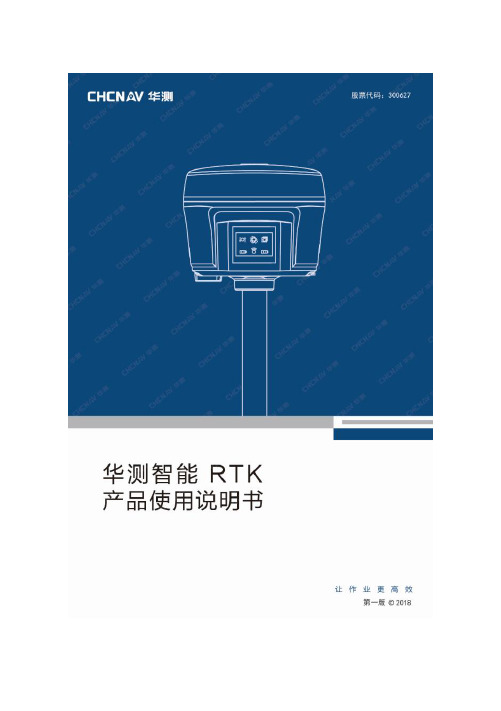
前言说明书简介欢迎使用华测智能RTK使用说明书。
本说明书主要对如何安装、设置和使用该系列产品进行描述。
软件方面的操作说明请点击手簿软件右上角的帮助文档查看。
技术与服务如您有任何问题而产品文档未能提供相关信息,请联系所在地的分公司技术。
免费服务热线:************相关信息您可以通过以下途径找到该说明书:1、购买华测智能RTK后,仪器箱里会配赠一本产品使用说明书,方便您操作仪器。
2、登陆官方网站,在【下载中心】→【说明书】可下载该电子版说明书。
免责声明华测公司致力于不断改进产品功用和性能,后期产品规格和手册内容可能会随之变更,恕不另行通知,敬请谅解!若说明书中图标、图片等与实物有差异,请以产品实物为准。
本公司保留对所有技术参数和图文信息的最终解释权。
使用本产品之前,请仔细阅读本说明手册,对于未按照使用说明书的要求或未能正确理解说明书的要求而误操作本产品造成的损失,华测公司将不承担任何责任。
I目录前言 (I)1快速入门 (1)1.1 连接仪器 (1)1.2设置基准站或移动站 (1)1.3新建工程 (1)1.4点校正 (2)2产品介绍 (3)2.1接收机外观 (3)2.2下壳 (5)2.3安装SIM卡 (6)2.4电池充电 (6)3接收机外业工作要求 (8)3.1基准站架设 (8)3.2移动站操作 (9)4手簿/手机端网页设置接收机说明 (12)5静态工作模式的操作 (17)5.1静态测量简介 (17)5.2GPS 控制网设计原则 (17)5.3准备工作 (18)5.4静态测量作业步骤 (18)5.5数据下载 (19)5.6静态数据处理 (20)6固件升级方法 (22)6.1通过网页升级 (22)6.2远程在线升级 (23)6.3通过手簿升级 (23)6.4通过自带移动磁盘升级(仅部分型号支持) (23)附录1使用与注意事项 (24)II华测智能RTK产品使用说明书1快速入门快速入门以使用LandStar7软件设置外挂电台1+N模式得到固定解为例。
华测GPS静态使用手册-63页word资料
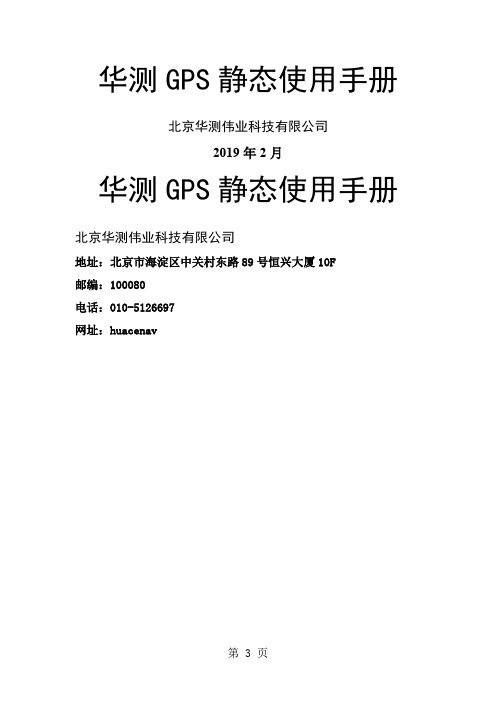
华测GPS静态使用手册北京华测伟业科技有限公司2019年2月华测GPS静态使用手册北京华测伟业科技有限公司地址:北京市海淀区中关村东路89号恒兴大厦10F邮编:100080电话:010-*******网址:huacenav目录第1章接收机硬件介绍 (1)1.1 使用与保护 (1)1.2 X20接收机组成 (1)1.2.1 数据接口 (1)1.2.2 电池的装卸 (1)1.2.3 X20指示灯 (1)1.3 X20采集静态数据 (2)1.3.1 野外采集 (2)1.3.2 下载数据 (2)1.3.3 接收机设置 (3)1.3.4 数据存储 (4)1.3.5 X20的其他说明 (4)第2章软件的安装与卸载 (5)2.1 关于华测GPS数据处理软件 (5)2.1.1 华测GPS数据处理软件简介 (5)2.2 软件安装 (5)2.3 软件的卸载 (6)第3章快速入门 (8)3.1 静态GPS数据处理 (8)3.1.1 新建任务 (8)3.1.2 导入数据 (9)3.1.3 处理基线 (9)3.1.4 平差前的设置 (10)3.1.5 进行网平差 (11)3.1.6 成果输出 (11)第4章运行主程序 (12)4.1 COMPASS主程序 (12)4.2 菜单和工具条 (13)4.2.1 菜单 (13)4.2.2 网图 (14)4.2.3 树形视图的操作 (16)第5章项目管理 (17)5.1 建立坐标系及坐标系管理 (17)5.2 创建一个新的项目 (17)5.3 观测数据 (18)5.3.1 观测文件名 (18)5.3.2 观测文件的属性 (19)5.3.3 观测数据的删除 (20)5.3.4 将观测数据转换成RINEX 2.0格式 (21)5.4 观测站点 (21)第6章静态基线处理 (22)6.1 基线处理的设置 (22)6.1.1 常用设置 (23)6.1.3 对流层、电离层设置 (24)6.1.4 高级设置 (24)6.2 基线处理过程 (24)6.2.1 外业输入数据的检查与修改 (25)6.2.2 导入观测数据 (25)6.2.3 基线处理 (25)6.3 基线处理结果分析 (26)6.3.1 基线质量控制 (26)6.3.2 闭合环路检验 (29)6.4 各种影响因素的判别 (30)6.4.1 影响因素 (30)6.4.2 影响GPS 基线解算结果因素的判别 (31)6.4.3 基线差的应对措施 (31)6.4.4 基线精化处理的有力工具-残差图 (32)第7章网平差 (33)7.1 网平差的功能、步骤 (33)7.1.1 网平差的前期准备工作 (33)7.1.2 网平差的设置 (33)7.2 网平差的运行 (34)7.2.1 基线向量网的连通检验 (34)7.2.2 自由网平差 (35)7.2.3 三维约束平差 (35)7.2.4 二维约束平差 (35)7.2.5 水准高程拟合 (36)7.3 网平差结果的检验 (36)7.3.1 GPS网的数理统计检验 (36)第8章成果导出 (40)8.1 静态基线成果输出 (40)8.2 观测站点的导入与导出 (45)8.2.1 文本格式的详细成果 (45)8.2.2 文本格式的简明成果 (45)8.3 其它导出 (45)8.3.1 成果报告的输出 (45)8.3.2 网图的输出 (45)8.3.3 闭合差的输出 (46)8.3.4 DXF文件输出 (47)第9章布网原则 (48)9.1 基线向量处理条件设置原则 (48)9.1.1 选取适当的基线解算类型 (48)9.1.2 确定适当的基线解算条件 (49)9.2 外业成果质量检核标准 (50)9.2.1 同步观测边的检核 (50)9.2.2 重复基线边的检核 (50)9.2.3 异步观测环和同步观测环闭合差的检核 (50)9.3 平差条件、基线向量的选择 (51)9.3.1 选择适当的坐标系统 (51)9.3.2 给出符合精度要求的已知点 (51)9.4 平差成果质量检验 (53)9.4.1 精度要求 (53)9.4.2 检验平差成果 (53)第10章常见问题 (55)10.1 一般问题 (55)10.2 USB驱动的安装 (56)10.3 更新USB的驱动程序 (56)附录专业术语注释 (57)后记 (60)第1章接收机硬件介绍1.1 使用与保护华测X20/X60/X90接收机完全按美国军方标准设计,充分考虑了承受野外出现的各种恶劣情况。
测量GPS华测A61+1电台简易说明书

第十一章附录1、新建项目:通常情况,每做一个工程都需要新建一个项目。
a.点击【项目】→【新建】→输入项目名→【√】b.点击—【参数】—坐标系统(圆椭球不改,地方椭球改为地方施工坐标一致即可)--【投影】—【中央子午线】(输入当地大概经度)--【保存】2、设置基准站a.手簿连接上基准站点击【基准站设置】--(输入点名-天线高)--点击【平滑】--(10次平滑结束后)【√】点击【数据链】--外部数据链点击【其他】--电文格式—CMR点击【确定】基准站设置成功3、设置移动站手簿断开蓝牙断开基准站,连接上移动站点击【移动站设置】--【数据链】--内置电台—频道(与电台上设置频道一样)点击【其他】--差分电文格式—CMR点击【确定】移动站设置成功4、求转换参数点击主界面上的【测量】按钮,进入碎部测量界面,(如左下图):碎部测量保存控制点5、求解转换参数和高程拟合参数:一.求解转换参数回到软件主界面,点击【参数】→“左上角下拉菜单”→【坐标系统】→【参数计算】,进入“求解参数”视图:(如左下图)。
求解转换参数添加控制点点击【添加】按钮,弹出右上图,要求分别输入源点坐标和目标点坐标,点击从解状态拖动滑条至右端,平面中误差,高程中误差要小于你要求的点误差值坐标点库提取点的坐标,从记录点库中选择控制点的源点坐标,在目标坐标中输入相应点的当地坐标。
点击【保存】,重复添加,直至将参与解算的控制点加完,点击右下角【解算】按钮,弹出求解好的四参数,点击【运用】。
注:四参数中的缩放比例为一非常接近1的数字,越接近1越可靠,一般为0.999x或1.000x 平面中误差,高程中误差表示点的平面和高程残差值,如果超过要求的精度限定值,说明测量点的原始坐标或当地坐标不准确,残差大的控制点,不选中点前方的小勾,不让其参与解算,这对测量结果的精度有决定性的影响!应用转换参数检查转换参数在弹出的参数界面(右上图)中,查看“平面转换”和“高程拟合”是否应用,确认无误后,点击右上角【保存】,再点击右上角【x】,回退到软件主界面。
华测GPS设置方法
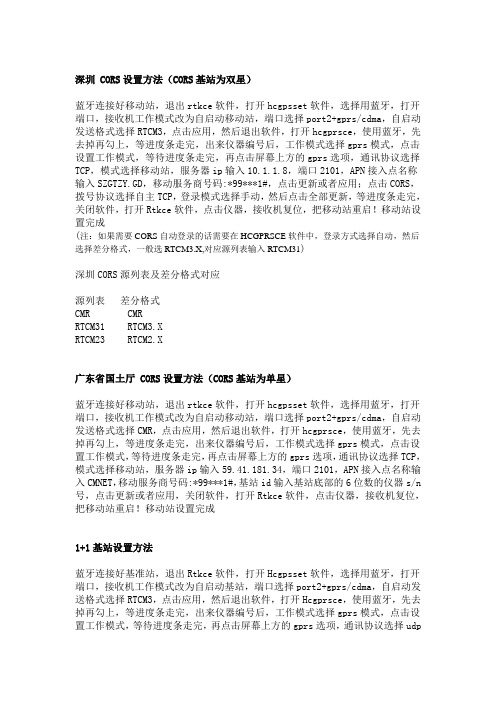
深圳 CORS设置方法(CORS基站为双星)蓝牙连接好移动站,退出rtkce软件,打开hcgpsset软件,选择用蓝牙,打开端口,接收机工作模式改为自启动移动站,端口选择port2+gprs/cdma,自启动发送格式选择RTCM3,点击应用,然后退出软件,打开hcgprsce,使用蓝牙,先去掉再勾上,等进度条走完,出来仪器编号后,工作模式选择gprs模式,点击设置工作模式,等待进度条走完,再点击屏幕上方的gprs选项,通讯协议选择TCP,模式选择移动站,服务器ip输入10.1.1.8,端口2101,APN接入点名称输入SZGTZY.GD,移动服务商号码:*99***1#,点击更新或者应用;点击CORS,拨号协议选择自主TCP,登录模式选择手动,然后点击全部更新,等进度条走完,关闭软件,打开Rtkce软件,点击仪器,接收机复位,把移动站重启!移动站设置完成(注:如果需要CORS自动登录的话需要在HCGPRSCE软件中,登录方式选择自动,然后选择差分格式,一般选RTCM3.X,对应源列表输入RTCM31)深圳CORS源列表及差分格式对应源列表差分格式CMR CMRRTCM31 RTCM3.XRTCM23 RTCM2.X广东省国土厅 CORS设置方法(CORS基站为单星)蓝牙连接好移动站,退出rtkce软件,打开hcgpsset软件,选择用蓝牙,打开端口,接收机工作模式改为自启动移动站,端口选择port2+gprs/cdma,自启动发送格式选择CMR,点击应用,然后退出软件,打开hcgprsce,使用蓝牙,先去掉再勾上,等进度条走完,出来仪器编号后,工作模式选择gprs模式,点击设置工作模式,等待进度条走完,再点击屏幕上方的gprs选项,通讯协议选择TCP,模式选择移动站,服务器ip输入59.41.181.34,端口2101,APN接入点名称输入CMNET,移动服务商号码:*99***1#,基站id输入基站底部的6位数的仪器s/n 号,点击更新或者应用,关闭软件,打开Rtkce软件,点击仪器,接收机复位,把移动站重启!移动站设置完成1+1基站设置方法蓝牙连接好基准站,退出Rtkce软件,打开Hcgpsset软件,选择用蓝牙,打开端口,接收机工作模式改为自启动基站,端口选择port2+gprs/cdma,自启动发送格式选择RTCM3,点击应用,然后退出软件,打开Hcgprsce,使用蓝牙,先去掉再勾上,等进度条走完,出来仪器编号后,工作模式选择gprs模式,点击设置工作模式,等待进度条走完,再点击屏幕上方的gprs选项,通讯协议选择udp一对多,模式选择基站,服务器ip输入211.144.120.97,端口9902,APN接入点名称输入CMNET,移动服务商号码:*99***1#,点击更新或者应用,关闭软件,打开rtkce软件,点击仪器,接收机复位,然后蓝牙连接好移动站,把基站重启!基站设置完成1+1移动站设置方法蓝牙连接好移动站,退出Rtkce软件,打开Hcgpsset软件,选择用蓝牙,打开端口,接收机工作模式改为自启动移动站,端口选择port2+gprs/cdma,自启动发送格式选择RTCM3.0,点击应用,然后退出软件,打开Hcgprsce,使用蓝牙,先去掉再勾上,等进度条走完,出来仪器编号后,工作模式选择gprs模式,点击设置工作模式,等待进度条走完,再点击屏幕上方的gprs选项,通讯协议选择udp一对多,模式选择移动站,服务器ip输入211.144.120.97,端口9902,APN接入点名称输入CMNET,移动服务商号码:*99***1#,基站ID 输入及基站底下的S/N号(如果S/N号看不清了,可以蓝牙搜索下,找到一个不同于移动站编号的一个6位数的仪器号,就是基站编号),点击更新或者应用,关闭软件,打开rtkce软件,点击仪器,接收机复位,然后蓝牙连接好移动站,把移动站重启!移动站设置完成蓝牙连接方法手簿类型为华测HCE100,HCE102,HCE200GPS开机,打开RTKCE软件,点击配置→手簿端口配置→连接方法选择蓝牙→点击屏幕左下方的配置→点击→眼睛图标开始搜索蓝牙→找到对应GPS仪器编号→选中→点击绑定→确定→确定→屏幕左下角或者屏幕右上方出现两个电池图标,说明手簿已经和GPS接收机连接上了手簿类型为LT400,LT400M,TrimbleGPS开机,点击开始菜单→设置→连接→蓝牙→添加新设备→点中对应仪器编号→点击右下角的下一步→输入连接密码1234→完成→点击COM端口→新建发送端口→选择对应仪器→选择COM8,COM9任一个都可以(有些可能是COM5,COM6,或者COM6,COM7)→下一步→完成→打开RTKCE软件→点击配置→手簿端口配置→连接方法选择蓝牙→选择好对应端口→确定→屏幕左下角或者屏幕右上方出现两个电池图标,说明手簿已经和GPS接收机连接上了华测服务器IP 端口211.144.120.97 9902222.44.183.12 9902210.14.66.58 9902一般都是用211 服务器,其他两个服务器也可以用。
使用差分GPS技术进行测量数据处理的具体步骤
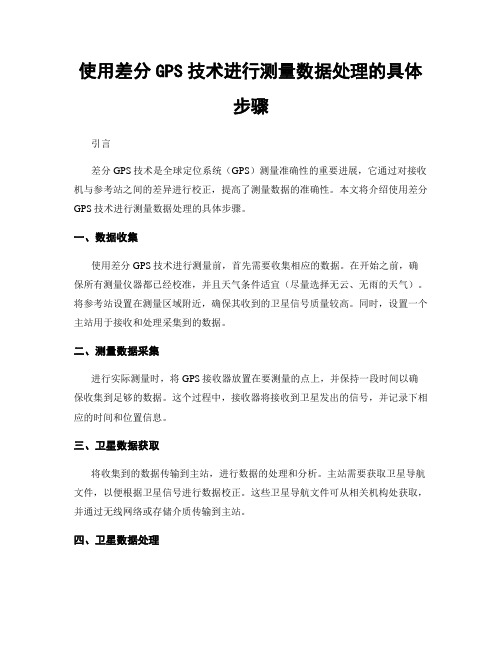
使用差分GPS技术进行测量数据处理的具体步骤引言差分GPS技术是全球定位系统(GPS)测量准确性的重要进展,它通过对接收机与参考站之间的差异进行校正,提高了测量数据的准确性。
本文将介绍使用差分GPS技术进行测量数据处理的具体步骤。
一、数据收集使用差分GPS技术进行测量前,首先需要收集相应的数据。
在开始之前,确保所有测量仪器都已经校准,并且天气条件适宜(尽量选择无云、无雨的天气)。
将参考站设置在测量区域附近,确保其收到的卫星信号质量较高。
同时,设置一个主站用于接收和处理采集到的数据。
二、测量数据采集进行实际测量时,将GPS接收器放置在要测量的点上,并保持一段时间以确保收集到足够的数据。
这个过程中,接收器将接收到卫星发出的信号,并记录下相应的时间和位置信息。
三、卫星数据获取将收集到的数据传输到主站,进行数据的处理和分析。
主站需要获取卫星导航文件,以便根据卫星信号进行数据校正。
这些卫星导航文件可从相关机构处获取,并通过无线网络或存储介质传输到主站。
四、卫星数据处理在主站上进行卫星数据处理,主要包括对收集到的数据进行差分处理,校正GPS接收器的时钟偏差和误差。
校正后的数据能够提供更加准确的位置信息。
五、差分定位计算使用校正后的数据,进行差分定位计算。
在这个过程中,主站会与参考站之间的相对位置进行比较,并计算相应的位置修正值。
这个修正值可以应用于其他GPS接收器,以提高其测量的准确性。
六、数据输出与分析将差分定位计算得到的数据输出,以供进一步的分析和使用。
这些数据可以是位置信息、坐标值、高程等。
根据需求,对这些数据进行统计、图表化、计算等操作,以获取更加详细和全面的测量结果。
七、数据验证与评估对输出的数据进行验证和评估,与其他测量方法进行比对。
这可以帮助验证差分GPS技术的准确性,并确定测量结果的可靠性。
如果出现异常或不符合预期的结果,可以进行进一步的检查和分析。
结论使用差分GPS技术进行测量数据处理的过程可以大大提高测量结果的准确性和精度。
华测GPS RTK使用

华测GPS RTK使用注意1:基准站应架设在空旷环境下,基准站和电台天线应保证3-5米的距离,避免信号干扰基准站的信号灯(绿色)开始闪烁(一秒闪烁一次)表明基准站已经正常工作;2:仪器电源等开机后会闪烁三次,表明已经开启蓝牙,如果一直不停闪烁表明电量不足,应更换电池;3:电台电源等一秒闪一次表示正常工作,如电压显示过低时不应继续作业,以免损伤电台;4:移动站的信号等开始闪烁表示已经收到差分信号,卫星等每次闪烁间隔为5秒,每次闪烁的次数表示收到几颗卫星(基准站也一样),5:查看属于什么工作状态,快速按下切换键,数据等亮为动态,差分信号灯亮为静态;6;当卫星足够使仪器固定但仪器没法固定时请查看卫星状态,在仪器—卫星状态,L1信噪比4颗或者4颗以上大于50算良好,L2信噪比4颗或者4颗以上大于40算良好;7:开机及使用步骤,首先用手簿绑定移动站(基准站开机即可工作,无需设置),配置-手簿端口设置-选用蓝牙打钩-配置蓝牙-点小眼睛图标-搜到仪器后点仪器图标-选择绑定-确定,绑定后查看移动站频率是否与电台一致,配置-移动站选项-内置电台和GPRS-更改频率,注意:输入频率后先点设置再点确定,如果没有启动(开机后没有固定)点测量-启动移动站接收机,接下来时更改坐标系参数,配置-坐标系管理-更改中央子午线-投影高度,中央子午线用该测区的中央子午线,97°30′到100°30′用99°;100°30′到103°30′用102°;103°30′到106°30′用105°,也可以取高精度的中央子午线,如不知道测区的经度,随便测个点可以查看它的经度,看是否在上述中间,在哪段就有那段的三度带上的中央子午线,比如侧了一个点的经度是88°30′就可以用99°的中央子午线了,如果要高精度的测量,中央子午线可以和经度一样,到分一级的即可;投影高度为但地平均海拔高,正负三百米也可以接受。
(仅供参考)华测RTK操作手册
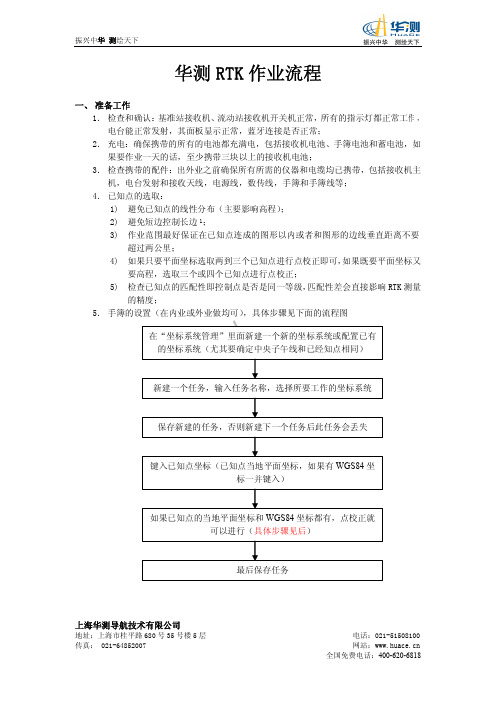
上海华测导航技术有限公司华测RTK 作业流程一、准备工作1.检查和确认:基准站接收机、流动站接收机开关机正常,所有的指示灯都正常工作,电台能正常发射,其面板显示正常,蓝牙连接是否正常;2.充电:确保携带的所有的电池都充满电,包括接收机电池、手簿电池和蓄电池,如果要作业一天的话,至少携带三块以上的接收机电池;3.检查携带的配件:出外业之前确保所有所需的仪器和电缆均已携带,包括接收机主机,电台发射和接收天线,电源线,数传线,手簿和手簿线等;4.已知点的选取:1)避免已知点的线性分布(主要影响高程);2)避免短边控制长边1;3)作业范围最好保证在已知点连成的图形以内或者和图形的边线垂直距离不要超过两公里;4)如果只要平面坐标选取两到三个已知点进行点校正即可,如果既要平面坐标又要高程,选取三个或四个已知点进行点校正;5)检查已知点的匹配性即控制点是否是同一等级,匹配性差会直接影响RTK 测量的精度;5.手簿的设置(在内业或外业做均可),具体步骤见下面的流程图//上海华测导航技术有限公司6.出外业前,关掉手簿和接收机的电源,带上已知点的坐标。
1二、架设基准站基准站一定要架设在视野比较开阔,周围环境比较空旷的地方,地势比较高的地方;避免架在高压输变电设备附近、无线电通讯设备收发天线旁边、树荫下以及水边,这些都对GPS 信号的接收以及无线电信号的发射产生不同程度的影响。
1.架设基准站的具体步骤如下:1)架好三脚架,放电台天线的三脚架最好放到高一些的位置,两个三脚架之间保持至少三米的距离;2)固定好机座和基准站接收机(如果架在已知点上,要做严格的对中整平),打开基准站接收机;3)安装好电台发射天线,把电台挂在三脚架上,将蓄电池放在电台的下方;2.启动基站:1)用手簿启动基准站,具体方法如下:①主机�选择“手簿端口配置”:如果用手簿线启动基准站,手簿端口选择COM1,GPS端口选择COM1,然后点确定即可;如果用蓝牙启动基准站,在选用蓝牙前打勾,如果用的Recon400手簿时手簿端口和GPS 端口同时选择COM8或COM9(Recon200手簿选择COM5或COM6;如果用华测的HCE100时,直接点击蓝牙收到蓝牙后绑定,点确定即可,等到手簿上显示卫星数目和单点定位以后,即可进行下一步的操作;�在“坐标系管理”里再次确认各项参数是否正确,尤其是中央子午线的设置;�进入基准站选项:a)在广播格式里,选“标准CMR”或者“CMR”;b)其他保持默认即可;c)最后点击“接受”完成基准站选项的配置。
华测GPS静态平差软件教学
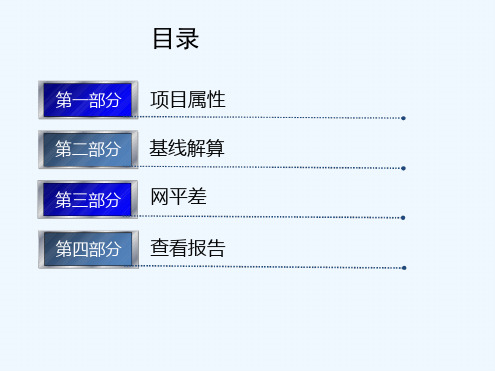
3网平差
3.1平差设置
平差设置主要是对网平差计算的设置,分为质量、参数与基线加权的一些设置。
3网平差
3.1平差设置
在“质量”设置页面中,可以对以下项进行设置:
1)不合格的基线是否要参与平差, 默认不合格的基线不参与平差 2)Tau检验的限差:固定误差与比例误差 3)Chi2-Square 检验:? 2 检验的置信度,即残差平方和除以单位权方差的概率
1项目属性
1.3控制网等级
控制网等级只针对中文版软件,目前支持《全球定位系统测量规范》 GB/T18314-2009 、 《卫星定位城市测量规范》 CJJ/T 73 —2010(只采用该规范中的 CORS等级要求) 、《卫星定位城市测量规范》 CJJ/T 8 —2011、 《公路勘测规范》 JTG C10 —2007。
1项目属性
1.3控制网等级
2回答:针对控制网等级中多遇到环闭合差(主要是同步环)超限的情况,在限差 的计算上是没有问题的, 《全球定位系统测量规范》 GB/T18314-2009 是比较严格 的,这并不是软件本身的事情,大多数测量单位都因等级要求过高而不愿意做静态 控制。但其中仪器的标称精度是用户可以人为指定的,也就是将仪器的固定误差与 比例误差放宽,即可增加环闭合差的通过率,但是如果网形确实很差,修改限差过 宽的话也是不符合实际的。如果不需要输出“不通过”的字样,可以在网平差报告 设置中将“控制网合格检验”选项去掉即可。
1项目属性
针对项目属性,需要注意以下几点: 1)项目基准、时间系统、单位和格式三项属性是即时生效的,即用户设置后可以 立即看到效果。并且单位和格式是与工程相关的,如果是打开了一个工程,则会使 用该工程中的单位与格式设置;如果是新建项目,则软件会使用最近一次的设置; 如果是软件第一次使用,则默认为米制国际单位、格式为 3位小数。 2)高级设置主要影响基线的形成、同名点的判定、同(异)步环的形成等,因此 必须是在数据导入之前设置好,如果是数据导入后再设置,则无效。 3)控制网等级设置在基线解算过程中生效,因此设置后必须重新解算基线才会更 新控制网等级的检验结果。
国产GPS接收机数据转换设置和TGO静态处理

国产GPS接收机数据转换设置和TGO静态处理数据转换设置和,,,静态处理一、数据转换1.1 华测GPS接收机采集数据转换和设置1.1.1 数据格式转换将外业采集的数据导入到计算机~保存为HCN格式~将HCN格式数据导入到华测静态数据处理软件~如图1-1所示。
图1-1 华测自带的数据格式转换为RINEX格式数据右键单击需要转换的观测点~在弹出菜单上单击转换成RINEX格式~则软件将HCN格式GPS数据转换为RINEX格式数据~并自动保存在工程项目文件夹下的Rinex文件下~如图1-2所示。
图1-2 数据格式转换的结果自动保存在工程项目文件下将转换后的RINEX格式的GPS数据文件导入到TGOGPS数据处理软件中~如图1-3所示~在根据野外观测记录修改接收机类型、天线类型、天线高度等信息,如图1-4所示,~再根据TGO数据处理软件的数据处理方法处理野外采集的GPS数据~后面一章将详细介绍。
图1-3 将转换后的RINEX格式文件导入到TGO软件图1-4 根据野外观测记录~修改接收机类型、天线高度、天线类型等参数图1-5 利用TGO软件处理野外观测数据1.1.2 GPS接收机参数设置在华测GPS静态处理软件模块安装目录下找到HcLoader工具~如图1-6所示~打开数据下载工具模块~如图1-7所示~单击设置工具栏~弹出GPS接收机参数设置对话框~可在该对话框中设置GPS接收机的参数。
图1-6 数据下载工具图1-7 GPS参数设置界面1.2 中海达GPS接收机采集数据转换和设置1.2.1 数据格式转换将外业采集的数据导入到计算机~保存为ZHD格式~将ZHD格式数据导入到中海达数据处理软件~如图1-6所示。
图1-8 中海达数据格式转换为RINEX格式数据右键单击需要转换的观测点~在弹出菜单上单击转换成RINEX格式~则软件将ZHD格式GPS数据转换为RINEX格式数据~并自动保存在工程项目文件夹下的Rinex文件下~如图1-7所示。
华测RTK基本操作步骤说明ea

华测RTK使用〔常规操作〕说明一、电台的设置功频设置——分功率和频率设置。
功率:远半径〔大约10-30公里〕设置为15瓦、近半径〔2-3公里〕设置为1-5瓦。
频率:推荐使用默认的458.050,但与外界干扰时可向高波段或低波段调整,调整方法:在电台屏上按上、下箭头指示选择,然后按回车键确认。
二、RTK手簿操作1、桌面图标(1)回收站、〔2〕我的设备〔即我的电脑〕、〔3〕HCGPRS图标—设置〔接收机模式设置、〔4〕HCGPS…—设置〔接收机启动设置〕、〔5〕RTKCE —操作软件。
2、蓝牙连接启动RTKCE〔双击或按键盘快捷键〕——配置——手簿端口配置——连接类型〔选蓝牙〕——配置——搜索——绑定移动站〔GNSS900589〕—绑定——退出——确定。
注:移动站接收机为单数号,并直接安有外天线。
基站按收机为双数号,蘑菇头下没外天线。
3、设置接收机配置——移动站参数——移动站选项——天线高度〔杆高为2米,无特殊情况时输2米〕——天线类型〔选X90〕——测量到——天线底部——确定。
4、设置电台频率配置——移动站参数——内置电台和GPS——工作模式〔选电台模式〕——当前频率〔选与电台一致的频率,例如推荐采用默认的458.050〕——设置——接受。
5、启动移动站接收机测量——启动移动站接收机——固定后可操作。
6、新建任务〔工作文件〕文件——新建任务——输入任务名称——选坐标系统〔例选BEIJING54坐标系统〕——接受——文件——保存任务〔此必须操作步,测量过程中程序会每10秒自动保存一次,防数据丧失〕——文件——当前坐标参数——修改中央子午线〔我地区选用117度〕——确定。
7、点校正〔每新建一次任务需执行一次点校正,但不必建球,华测RTK已在出厂前将球内设完成,在全国范围内可不再建球使用〕点校正分两步,可先做第一步,也可先做第二步第一步:键入——点——输点名称〔自己命名〕——输X、Y、H坐标值和高程值〔原点的值〕——控制点打“勾〞——保存。
华测GPS动态后差分数据处理手册A1版

LandTourOffice 用户手册 2.5.2 选择下载格式 ....................................................................................................... 17 2.5.3 输入测站信息 ....................................................................................................... 17 2.5.4 导出数据 ............................................................................................................... 18 第3章 采集软件介绍 ..................................................................................................... 20
3.1 软件功能介绍 .............................................................................................................. 20 3.1.1 文件 ........................................................................................................................ 20 3.1.2 设置 ........................................................................................................................ 21 3.1.3 采集 ........................................................................................................................ 23 3.1.4 信息 ........................................................................................................................ 24 3.2 数据拷贝 ....................................................................................................................... 25 第4章 LANDTOUROFFICE 后处理软件 .................................................................. 26
华测 X 系列 GNSS 产品使用说明书

前言说明书简介欢迎使用华测X系列GNSS产品使用说明书。
本说明书主要是以X91GNSS 接收机为例,对如何安装、设置和使用该系列产品进行描述。
修订版本修订日期修订编次修订说明2012年08月I华测X系列接收机简易操作手册2013年06月II华测X系列接收机使用说明书2013年09月III华测X系列接收机使用说明书2014年06月IV华测X系列GNSS产品使用说明书标识约定示例描述【文件】→【退出】点击“文件”菜单后再点击下级菜单“退出”点名称阴影内容表示对话框、窗口中的输入区域或标签确定按下或点击标有“确定”的按钮或按键提示有助于系统、设备维护和设置的补充信息。
注意对系统运行、设备性能和实地观测,或人身安全有影响的补充信息。
当心对系统运行、设备性能、数据完整、个人健康具有潜在负面影响的操作注意事项。
警告将导致系统损坏、数据丢失、保修失效或使用者人身伤害的操作注意事项。
危险在任何情况下绝对禁止进行该项操作。
免责声明华测公司致力于不断改进产品功用和性能,后期产品规格和手册内容可能会随之变更,恕不另行通知,敬请谅解!。
若说明书中图标、图片等与实物有差异,请以产品实物为准。
本公司保留对所有技术参数和图文信息的最终解释权。
使用本产品之前,请务必仔细阅读本说明手册,对于未按照使用说明书的要求或未能正确理解说明书的要求而误操作本产品造成的损失,华测公司不承担任何责任。
技术与服务本手册附录部分提供了华测各地分公司、办事处地址及联系电话,如果您有问题,可以直接咨询各分支机构技术中心和总部技术支持部。
另外华测网站()开辟了“技术支持”版块,用户可以在该版块了解到华测软件的最新动态、下载有关产品的最新版本及相关技术资料。
用户也可以通过网站留言,发送电子邮件至****************,拨打24小时免费热线:400-620-6818联系我们,我们将竭诚为您服务。
相关信息您可以通过以下途径找到本说明书:1、购买华测X系列产品后,仪器箱里会配赠一本《华测X系列GNSS产品使用说明书》,方便您操作仪器。
- 1、下载文档前请自行甄别文档内容的完整性,平台不提供额外的编辑、内容补充、找答案等附加服务。
- 2、"仅部分预览"的文档,不可在线预览部分如存在完整性等问题,可反馈申请退款(可完整预览的文档不适用该条件!)。
- 3、如文档侵犯您的权益,请联系客服反馈,我们会尽快为您处理(人工客服工作时间:9:00-18:30)。
3.1 软件功能介绍 .............................................................................................................. 20 3.1.1 文件 ........................................................................................................................ 20 3.1.2 设置 ........................................................................................................................ 21 3.1.3 采集 ........................................................................................................................ 23 3.1.4 信息 ........................................................................................................................ 24 3.2 数据拷贝 ....................................................................................................................... 25 第4章 LANDTOUROFFICE 后处理软件 .................................................................. 26
LandTourOffice 用户手册
LandTourOffice
GPS 动态后差分数据处010-7-15
1
LandTourOffice 用户手册
目
第1章
录
GPS 动态后差分测量原理 .................................................................................. 6
2.1 X20 接收机介绍 ........................................................................................................... 12 2.1.1 电源灯 .................................................................................................................... 12 2.1.2 卫星灯 .................................................................................................................... 12 2.1.3 数据记录灯 ............................................................................................................ 12 2.1.4 电源键 ................................................................................................................... 12 2.2 X90/X300 系列接收机介绍 ......................................................................................... 13 2.2.1 电源灯 .................................................................................................................... 13 2.2.2 卫星灯 .................................................................................................................... 13 2.2.3 差分信号灯 ............................................................................................................ 13 2.2.4 数据采集灯 ............................................................................................................ 13 2.2.5 切换键 .................................................................................................................... 13 2.2.6 接收机序列号 ........................................................................................................ 14 2.2.7 天线高参考点 ........................................................................................................ 14 2.2.8 串口和无线电接口 ................................................................................................ 14 2.3 工作模式介绍 .............................................................................................................. 14 2.3.1 基站工作模式 ........................................................................................................ 14 2.3.2 内业设置 ................................................................................................................ 15 2.4 外业数据采集 .............................................................................................................. 15 2.4.1 安置仪器 ............................................................................................................... 15 2.4.2 测量天线高 ........................................................................................................... 16 2.4.3 采集数据 ............................................................................................................... 16 2.4.4 结束静态采集 ....................................................................................................... 16 2.5 数据下载 ...................................................................................................................... 17 2.5.1 打开下载软件 ....................................................................................................... 17
1.1 动态差分 ......................................................................................................................... 6 1.2 实时差分 ......................................................................................................................... 6 1.2.1 位置差分 .................................................................................................................. 7 1.2.2 伪距差分 .................................................................................................................. 7 1.2.3 实时相位差分 .......................................................................................................... 8 1.3 后差分 GPS..................................................................................................................... 8 1.4 华测产品应用实例 ....................................................................................................... 10 第2章 数据采集 ............................................................................................................. 12
